Как печатать своим голосом на iPhone и iPad
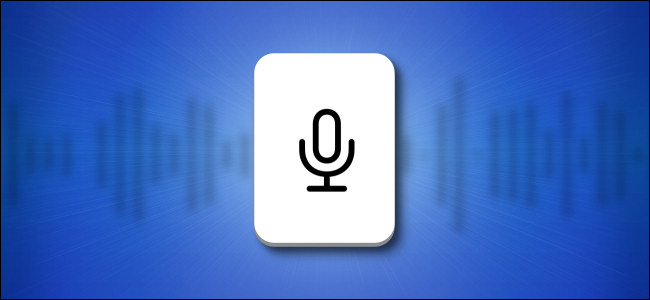
Если у вас есть сложная идея, которую вы хотите быстро записать на своем iPhone или iPad, вы можете просто сказать ее своим голосом благодаря встроенной функции диктовки Apple. Вот как им пользоваться.
Каждый раз, когда вы находитесь в приложении, где вы можете вводить текст с клавиатуры, вы можете использовать голосовую диктовку вместо набора текста. Для этого коснитесь поля ввода текста, чтобы появилась экранная клавиатура. Затем нажмите небольшую кнопку микрофона, расположенную слева от пробела.
Программы для Windows, мобильные приложения, игры - ВСЁ БЕСПЛАТНО, в нашем закрытом телеграмм канале - Подписывайтесь:)

(Если вы не видите значок микрофона на клавиатуре, убедитесь, что на вашем устройстве включена диктовка. Для этого запустите «Настройки», затем перейдите в «Основные»> «Клавиатура» и включите «Включить диктовку». экранная клавиатура не отображается, вероятно, у вас подключена внешняя клавиатура Bluetooth.)
После нажатия кнопки микрофона экранная клавиатура будет заменена движущейся формой волны, состоящей из линий, которые меняются в зависимости от того, насколько громко вы говорите. Когда вы говорите, слова будут появляться на экране после того, как ваше устройство распознает их.

Когда вы все закончите говорить, нажмите кнопку клавиатуры в нижней части экрана, и режим диктовки завершится.

Экранная клавиатура появится снова, и вы сможете использовать ее для добавления или редактирования ввода под диктовку. Если вам когда-нибудь понадобится вернуться в режим диктовки, просто нажмите кнопку микрофона еще раз.
Как использовать форматирование и знаки препинания при диктовке
Используя диктовку на iPhone, вы можете задаться вопросом, как начинать новую строку или вводить знаки препинания. В таких случаях вам нужно будет произносить свои команды или имена знаков препинания. Вот несколько примеров.
- Цифры: если вы хотите ввести число как цифру, а не как слово, скажите «цифра», прежде чем произносить число. Например, если сказать «цифра 4», на экране будет напечатана цифра «4», а не слово «четыре».
- Пунктуация и символы. Если вы хотите использовать знаки препинания, произнесите имя символа пунктуации. Например, «точка», «запятая», «вопросительный знак», «восклицательный знак» и «дефис» — все они создают на экране свои специальные эквивалентные символы, а не сами слова. Точно так же вы можете сказать «звездочка», «амперсанд», «хэштег» и т. Д., Чтобы отобразить на экране нужные символы.
- Разрывы строк: чтобы перейти к новой строке (например, при нажатии клавиши Return на клавиатуре), произнесите «новая строка». Вы также можете сказать «новый абзац», чтобы вставить новый разрыв абзаца.
- Смайлики: вы можете произносить несколько смайлов старой школы, например «смайлик» :-), «хмурое лицо» 🙁 и «подмигивающее лицо» ;-), и они появятся на экране в виде соответствующих символов. .
- Заглавные буквы: чтобы сделать одну букву заглавной, произнесите «cap», а затем букву. Чтобы включить заглавные буквы в первой букве каждого слова, произнесите «заглавные буквы включены» (и отключите «заглавные буквы»). Чтобы следующее слово было полностью заглавным, произнесите «заглавными буквами» перед тем, как произнести это слово. А чтобы включить заглавные буквы, произнесите «все заглавные буквы включены». Вы можете отключить его, сказав «все заглавные буквы выключены».
Конфиденциальность Apple Dictation
Когда вы диктуете на своем iPhone или iPad, имейте в виду, что записи вашего голоса и других данных отправляются в Apple, если вы подключены к Интернету. Это потому, что постоянно совершенствующиеся алгоритмы распознавания голоса Apple в облаке обычно работают лучше, чем решения на устройстве. Apple утверждает, что эти данные под диктовку не привязан к вашей учетной записи Apple и не продается и не используется для создания маркетингового профиля.
Если вы не в сети, диктовка будет работать, но только на основном языке вашего региона. Тем не менее, вы можете обнаружить, что он не работает так же хорошо, как онлайн-версия. Если абсолютная конфиденциальность является проблемой, вы можете избежать использования диктовки или полностью отключить диктовку в настройках, выбрав «Основные»> «Клавиатура» и переключив «Включить диктовку» в положение «выключено».

Тем не менее, диктовка на iPhone — это мощная функция, которая работает очень хорошо по сравнению с технологиями диктовки прошлого, так что экспериментируйте и получайте удовольствие!
Программы для Windows, мобильные приложения, игры - ВСЁ БЕСПЛАТНО, в нашем закрытом телеграмм канале - Подписывайтесь:)
